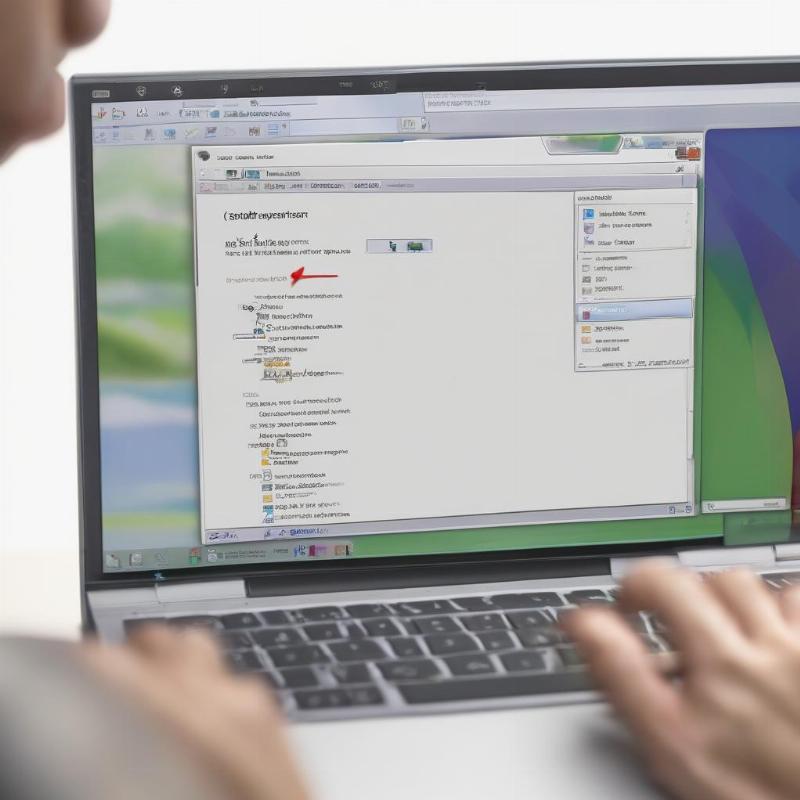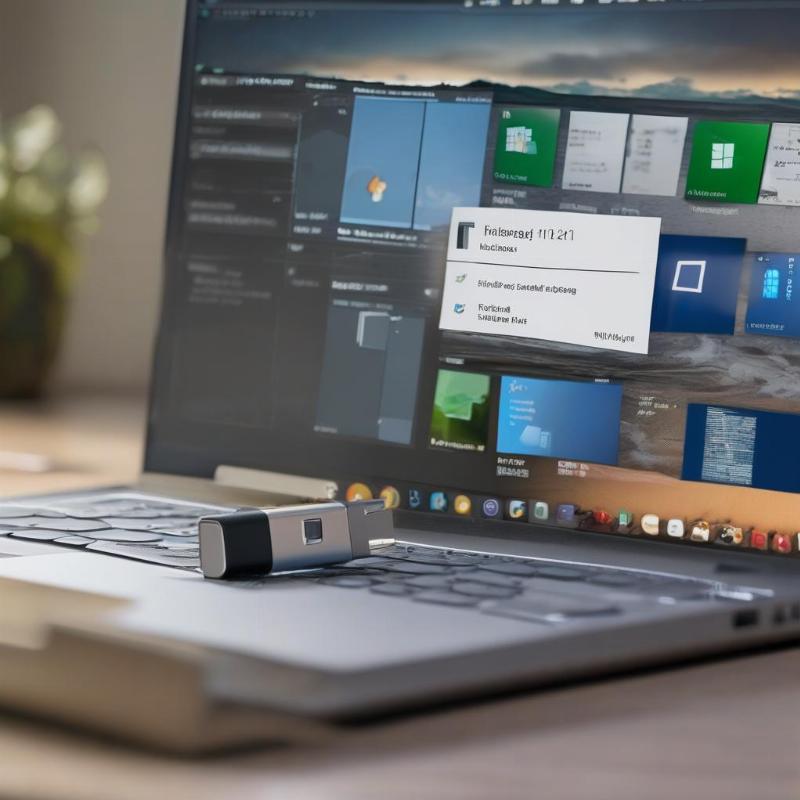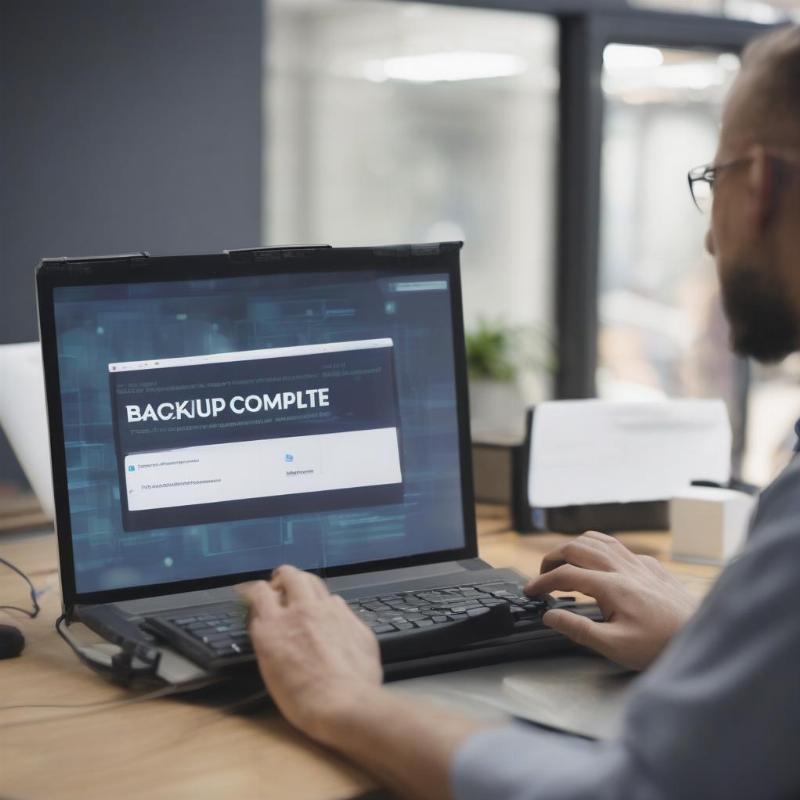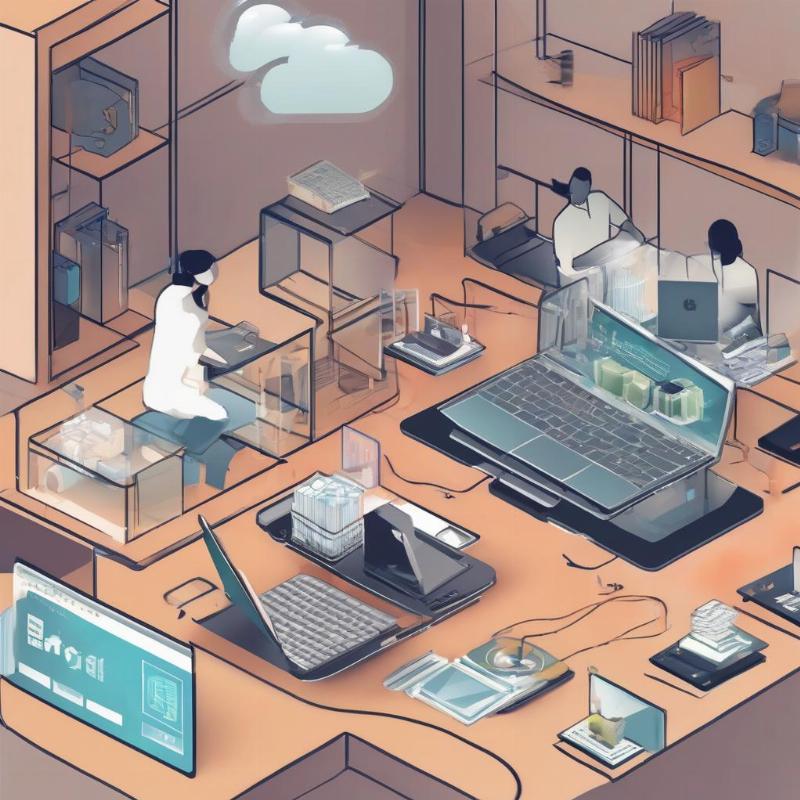CÀI WIN TẠI NHÀ
Cài Win Tại Nhà Sinh Viên: Tiết Kiệm, Nhanh Chóng
Cài Win Tại Nhà Sinh Viên không còn là điều quá khó khăn nếu bạn nắm vững các bước cơ bản. Vừa giúp bạn tiết kiệm chi phí, vừa chủ động giải quyết vấn đề khi máy tính gặp trục trặc. Bài viết này sẽ hướng dẫn bạn chi tiết từ A đến Z cách tự cài win, từ chuẩn bị đến cài đặt và tối ưu hóa hệ thống.
Chuẩn bị trước khi bắt đầu cài win tại nhà
Trước khi bắt tay vào cài win tại nhà, đặc biệt nếu bạn là sinh viên với ngân sách eo hẹp, việc chuẩn bị kỹ lưỡng là vô cùng quan trọng. Điều này giúp quá trình cài đặt diễn ra suôn sẻ, tránh mất thời gian và công sức.
- Sao lưu dữ liệu quan trọng: Đây là bước bắt buộc. Hãy copy toàn bộ dữ liệu quan trọng như tài liệu, ảnh, video, nhạc… sang ổ cứng ngoài, USB hoặc lưu trữ đám mây. Quá trình cài win sẽ xóa sạch dữ liệu trên ổ cài đặt.
- Chuẩn bị USB/DVD cài đặt Windows: Bạn có thể tải file ISO Windows từ trang chủ Microsoft và sử dụng các công cụ như Rufus để tạo USB boot. Hoặc mua đĩa DVD cài Windows nếu bạn không có USB.
- Tìm driver cho máy tính: Sau khi cài win, bạn cần cài driver để các thiết bị phần cứng hoạt động. Hãy tìm và tải sẵn driver cho card mạng, card màn hình, card âm thanh… từ trang chủ của nhà sản xuất.
- Tìm hiểu về BIOS/UEFI: Bạn cần biết cách truy cập vào BIOS/UEFI để thiết lập boot từ USB/DVD. Mỗi dòng máy tính có cách truy cập khác nhau, hãy tìm hiểu trước.
- Đảm bảo máy tính đủ pin hoặc cắm sạc: Quá trình cài win có thể kéo dài, đảm bảo máy tính không bị sập nguồn giữa chừng.
- Kiểm tra cấu hình máy tính: Để lựa chọn phiên bản Windows phù hợp, bạn cần biết cấu hình máy tính (CPU, RAM, ổ cứng). Windows 10/11 có yêu cầu cấu hình tối thiểu, hãy đảm bảo máy tính của bạn đáp ứng.
 USB cài win cho sinh viên
USB cài win cho sinh viên
“Việc chuẩn bị kỹ lưỡng không chỉ giúp quá trình cài win diễn ra trơn tru mà còn đảm bảo an toàn cho dữ liệu của bạn,” anh Nguyễn Văn An, một kỹ thuật viên máy tính với 5 năm kinh nghiệm, chia sẻ.
Các bước cài đặt Windows chi tiết cho sinh viên
Sau khi chuẩn bị đầy đủ, chúng ta bắt đầu tiến hành cài win tại nhà. Các bước thực hiện khá đơn giản, chỉ cần bạn làm theo hướng dẫn một cách cẩn thận.
- Khởi động máy tính từ USB/DVD:
- Cắm USB/đưa DVD cài đặt vào máy tính.
- Khởi động lại máy tính và nhấn phím tắt để vào BIOS/UEFI (thường là Del, F2, F12, Esc…).
- Tìm đến mục Boot Options hoặc Boot Order và chọn USB/DVD làm thiết bị khởi động đầu tiên.
- Lưu cài đặt và khởi động lại máy tính.
- Chọn ngôn ngữ và cài đặt:
- Màn hình cài đặt Windows hiện ra, chọn ngôn ngữ, định dạng thời gian và kiểu bàn phím phù hợp.
- Nhấn “Next”.
- Chọn “Install Now”.
- Nhập key bản quyền (nếu có) hoặc chọn “I don’t have a product key”:
- Nếu bạn có key bản quyền Windows, hãy nhập vào.
- Nếu không, chọn “I don’t have a product key” để cài đặt phiên bản dùng thử hoặc kích hoạt sau.
- Chọn phiên bản Windows phù hợp:
- Chọn phiên bản Windows phù hợp với cấu hình máy tính và nhu cầu sử dụng (ví dụ: Windows 10 Home, Windows 10 Pro…).
- Đọc và chấp nhận điều khoản sử dụng.
- Nhấn “Next”.
- Chọn kiểu cài đặt “Custom: Install Windows only (advanced)”:
- Chọn “Custom: Install Windows only (advanced)” để có thể tùy chỉnh phân vùng ổ cứng.
- Phân vùng ổ cứng:
- Đây là bước quan trọng. Bạn có thể xóa các phân vùng hiện có và tạo phân vùng mới, hoặc chọn phân vùng hiện có để cài Windows.
- Lưu ý: Chọn đúng phân vùng để cài Windows, nếu không bạn có thể mất dữ liệu.
- Nên tạo một phân vùng ít nhất 60GB cho ổ cài Windows.
- Nhấn “Next”.
- Quá trình cài đặt Windows:
- Windows sẽ bắt đầu quá trình cài đặt. Quá trình này có thể mất từ 15-30 phút.
- Máy tính sẽ tự động khởi động lại nhiều lần trong quá trình cài đặt.
- Thiết lập sau cài đặt:
- Sau khi cài đặt xong, Windows sẽ yêu cầu bạn thiết lập một số thông tin như:
- Chọn quốc gia/vùng.
- Chọn kiểu bàn phím.
- Kết nối mạng (nếu có).
- Tạo tài khoản Microsoft hoặc tài khoản cục bộ.
- Thiết lập các tùy chọn bảo mật.
- Sau khi cài đặt xong, Windows sẽ yêu cầu bạn thiết lập một số thông tin như:
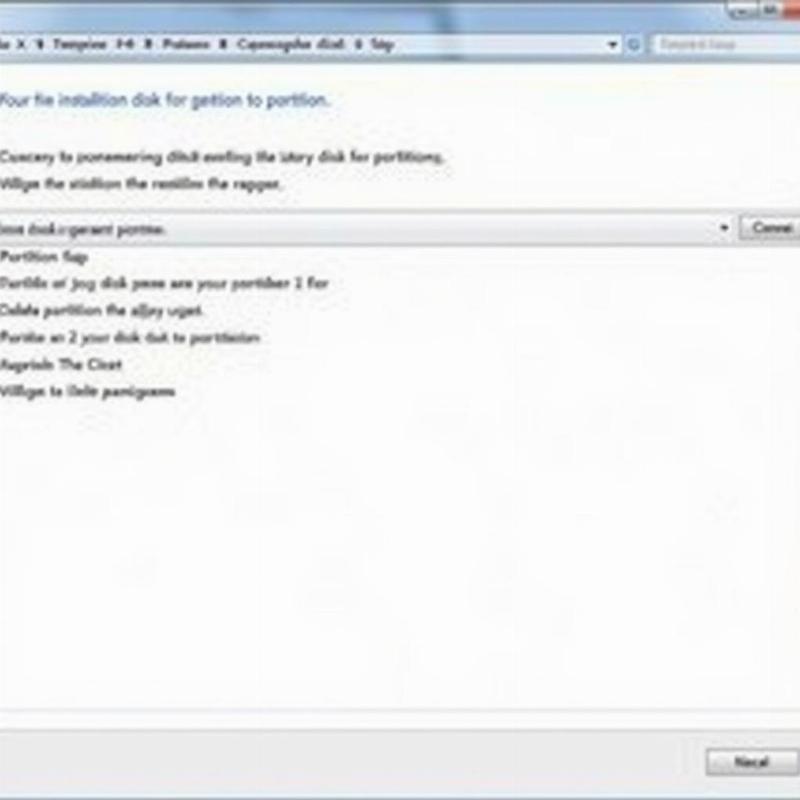 Phân vùng ổ cứng cài win tại nhà
Phân vùng ổ cứng cài win tại nhà
Để hiểu rõ hơn về dịch vụ cài win tại nhà sinh viên, bạn có thể tham khảo thêm thông tin trên trang web của chúng tôi.
Cài đặt driver và phần mềm cần thiết
Sau khi cài win xong, máy tính của bạn vẫn chưa thể hoạt động đầy đủ chức năng. Bạn cần cài đặt driver và phần mềm cần thiết.
- Cài đặt driver:
- Cài đặt driver cho card mạng trước để có thể kết nối internet.
- Sau đó, cài đặt driver cho card màn hình, card âm thanh, chipset…
- Bạn có thể cài đặt driver từ đĩa CD/DVD đi kèm máy tính, tải từ trang chủ của nhà sản xuất hoặc sử dụng các công cụ tìm và cài đặt driver tự động.
- Cài đặt phần mềm cần thiết:
- Trình duyệt web (Chrome, Firefox…).
- Phần mềm văn phòng (Microsoft Office, LibreOffice…).
- Phần mềm diệt virus (Avast, Kaspersky…).
- Phần mềm nghe nhạc, xem phim (VLC, K-Lite Codec Pack…).
- Các phần mềm khác phục vụ cho học tập và công việc của bạn.
Khắc phục sự cố thường gặp khi cài win tại nhà
Trong quá trình cài win tại nhà, bạn có thể gặp một số sự cố. Dưới đây là một số sự cố thường gặp và cách khắc phục:
- Máy tính không boot từ USB/DVD:
- Kiểm tra xem USB/DVD có bootable không.
- Kiểm tra cài đặt BIOS/UEFI, đảm bảo đã chọn USB/DVD làm thiết bị khởi động đầu tiên.
- Thử tạo lại USB boot bằng công cụ khác.
- Lỗi trong quá trình cài đặt:
- Kiểm tra file ISO Windows có bị lỗi không.
- Kiểm tra ổ cứng có bị bad sector không.
- Thử cài đặt lại Windows.
- Không tìm thấy driver:
- Tìm driver trên trang chủ của nhà sản xuất.
- Sử dụng các công cụ tìm và cài đặt driver tự động.
- Cài đặt driver thủ công từ Device Manager.
- Máy tính chạy chậm sau khi cài win:
- Cài đặt đầy đủ driver.
- Gỡ bỏ các phần mềm không cần thiết.
- Chống phân mảnh ổ cứng.
- Nâng cấp phần cứng (RAM, ổ cứng).
Nếu bạn gặp khó khăn trong quá trình cài đặt phần mềm đồ họa, hãy tham khảo dịch vụ Cài Đặt Phần Mềm Đồ Họa Từ Xa của chúng tôi.
Tối ưu hóa hệ thống sau khi cài đặt
Sau khi cài win và cài đặt các phần mềm cần thiết, bạn nên tối ưu hóa hệ thống để máy tính hoạt động nhanh và ổn định hơn.
- Cập nhật Windows:
- Cập nhật Windows thường xuyên để vá các lỗ hổng bảo mật và cải thiện hiệu năng.
- Tắt các ứng dụng khởi động cùng Windows không cần thiết:
- Vào Task Manager (Ctrl + Shift + Esc), chọn tab Startup và tắt các ứng dụng không cần thiết.
- Chống phân mảnh ổ cứng:
- Chống phân mảnh ổ cứng định kỳ để tăng tốc độ truy cập dữ liệu.
- Dọn dẹp ổ cứng:
- Xóa các file tạm, file rác để giải phóng dung lượng ổ cứng.
- Cài đặt phần mềm diệt virus:
- Cài đặt và kích hoạt phần mềm diệt virus để bảo vệ máy tính khỏi các phần mềm độc hại.
Câu hỏi thường gặp (FAQ)
1. Cài win tại nhà có khó không?
Không quá khó nếu bạn làm theo hướng dẫn chi tiết và chuẩn bị kỹ lưỡng.
2. Cần bao nhiêu dung lượng ổ cứng để cài Windows?
Tối thiểu 60GB, nên có 100GB trở lên để đảm bảo máy tính hoạt động mượt mà.
3. Nên chọn phiên bản Windows nào?
Windows 10 Home/Pro là lựa chọn phổ biến. Windows 11 yêu cầu cấu hình cao hơn.
4. Có cần key bản quyền để cài Windows?
Không bắt buộc, bạn có thể cài đặt phiên bản dùng thử hoặc kích hoạt sau.
5. Cài driver có quan trọng không?
Rất quan trọng, driver giúp các thiết bị phần cứng hoạt động đúng cách.
6. Làm thế nào để tạo USB boot cài Windows?
Bạn có thể sử dụng các công cụ như Rufus, Media Creation Tool.
7. Máy tính bị lỗi màn hình xanh sau khi cài win thì phải làm sao?
Kiểm tra driver, phần cứng hoặc cài đặt lại Windows.
Nếu bạn đang tìm kiếm một giải pháp cài đặt Windows hiệu quả, hãy xem xét cài máy tính tại nhà hóc môn để được hỗ trợ chuyên nghiệp.
Kết luận
Việc cài win tại nhà sinh viên không chỉ giúp bạn tiết kiệm chi phí mà còn trang bị cho bạn kỹ năng xử lý sự cố máy tính cơ bản. Hãy thử nghiệm và chia sẻ kinh nghiệm của bạn với bạn bè. Chúc bạn thành công!
- Bảng giá dịch vụ cài win tại nhà 2025
- HƯỚNG DẪN KHÓA CỬA THÔNG MINH X1
- Cài Win 8 tại nhà TP.HCM: Tự làm hay gọi thợ chuyên nghiệp?
- Cài Win Tại Nhà Quận 2: Nhanh Chóng – Uy Tín – Giá Rẻ
- Google Meet sẽ miễn phí đến năm 2021
- Sửa lỗi máy tính tại nhà TP.HCM: Giải pháp nhanh chóng, tiện lợi cho mọi nhà
- Cài Win 8.1 Tại Nhà TP.HCM: Hướng Dẫn Tận Tình Từ A-Z
Bài viết cùng chủ đề:
-
Cài Windows 7 tại nhà TP.HCM: Tự tin “hô biến” máy tính như mới!
-
Tự Cài Lại Máy Tính Bị Lỗi Tại Nhà TP.HCM: Hướng Dẫn Từng Bước
-
Bảng Giá Cài Win Tại Nhà HCM: Chi Tiết Từ A Đến Z Cùng Lời Khuyên
-
Cài Win Laptop Mới Mua: Hướng Dẫn Từng Bước Từ A Đến Z Để Máy Luôn Mượt Mà
-
Cài Win 7 Tại Nhà TP.HCM: Hướng Dẫn Từng Bước Từ A Đến Z
-
Cài Windows 11 Home tại nhà TP.HCM: Hướng Dẫn Chi Tiết Từ A Đến Z
-
Dịch vụ Cài Win và Phần Mềm Tại Nhà: Giải Pháp Tiện Lợi Cho Mọi Nhà
-
Cài Windows 8.1 tại nhà TP.HCM: Tự làm dễ dàng hay gọi thợ chuyên nghiệp?